Unidad Organizacional (OU)
Procedemos a crear las unidades organizacionales de la institucion (OU) basandonos en los departamentos que tenga la misma.
Recomendamos utilizar una jerarquia alineada con los departamentos:
- Administracion
- Equipo de Conduccion
- Alumnos
- 2020
- 1
- 2
- 3
- 2020
- Profesores
- Exactas
- Talleres
- Etc.
Definir estas OUs nos ayudara mas adelante a poder habilitar o deshabilitar servicios basados en las mismas, y nos simplificara poder suspender masivamente usuarios cuando estos egresen.
Por ej, con el cambio del año lectivo, se pasara a suspender la ultima division (egresantes) y a renombrar la base de las anteriores.
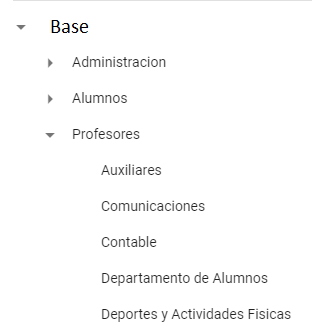
Vista de las OUs
Alta Usuarios
Antes de hacer las altas se debera definir un standard de nombres de usuario.
Dependiendo el tamaño de la organizacion, pueden producirse conflictos con personas que tienen el mismo apellido y las mismas iniciales.
Se decide dejar el dominio de la escuela para los docentes, utilizando las iniciales de los nombres y el apellido:
- Miguel Carlos Perez
Para los alumnos, se cambia la nomenclatura ya que puede suceder que los alumnos compartan las iniciales y apellido. Se pasa a utilizar el primer nombre completo, primer letra del segundo nombre y apellido, mas un subdominio de la escuela, ya que en caso de querer impersonar a alguien del plantel tendrá de sufijo: @alumno.escuela.edu.ar
- Maria Paula Robledo
Pasaremos a cargar masivamente usuarios mediante un archivo CSV.
Vamos al panel de usuarios
Elegimos la opcion de “Subir usuarios de forma masiva”

Bajamos la plantilla CSV
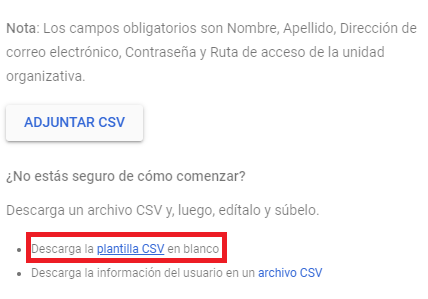
Procedemos a llenar la misma con la informacion relevada en el Paso I de la guia, con las siguientes consideraciones:
- Se deben completar todas las columnas que tengan [Required]
- Para contraseña inicial, se puede agregar un sufijo al DNI que se relevo en el primer paso
- Indicar la OU a la que el usuario pertenece. Se debera utilizar el siguiente formato: /OU Raiz/OU sub/etc. Ej: /Institucion/Profesores/Exactas
- Completar el correo de recovery y telefono es opcional pero recomendable
- La columna “Change Password at Next Sign-In” se debera poner en TRUE usuario por usuario para que pida cambio de contraseña al primer logeo
Se adjunta el archivo de CSV con datos de referencia VC_Template_Usuarios
Una vez tengamos todos los usuarios cargados, se pueden enviar los usuarios de la siguiente manera:
- Docentes
- Se puede cargar un servicio de directorio publico para que se releven las cuentas. Nosotros modificamos esta herramienta que consulta un Google Sheet.
- Alumnos
- Se puede enviar planillas por division, conteniendo unicamente nombre, apellido, y direccion de correo al preceptor o referente del area
Adjuntar el CSV y dar click a Subir
Alta Grupos de Distribucion
Pasamos a crear los grupos de distribucion
Los grupos de distribucion son, como lo dice el nombre, una manera de distribuir a un grupo de usuarios correos, asignar permisos, y ademas en nuestro caso, de poder asignar clases a toda una division.
Creamos los grupos siguiendo este instructivo, adjuntando un propietario al mismo, como por ejemplo el directivo.
Pasamos a preparar grupos de distribución. Se arman los grupos teniendo en cuenta:
- Tienen que ser sencillos de buscar
- Tienen que poder subdividir cursos en subdivisiones
- Tienen que ser privados para que personas externas a la organización no puedan contactar a los alumnos
Es una manera sencilla y efectiva de poder comunicarse con toda la división.
Se arman los grupos con la siguiente nomenclatura:
- 1º 2º – [email protected]
- 3º 4º – [email protected]
Al final del año lectivo se renombran los grupos, OUs y se relevan los repitentes o los que ya no están mas en la escuela
Pasamos a crear un grupo yendo al siguiente enlace.
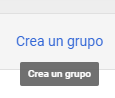
Completamos los datos, incluyendo un Propietario para el grupo
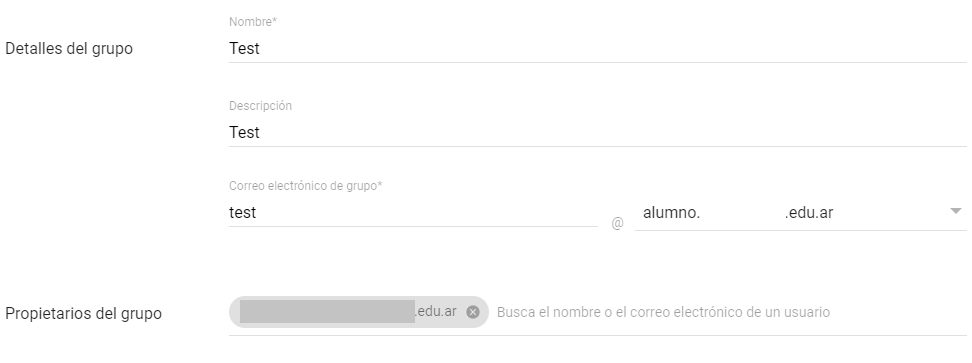
Elegiremos la opcion de equipo para el grupo:

Puede leer mas sobre grupos y permisos haciendo click aqui
Cargar usuarios a grupos
Para agregar masivamente usuarios, no es necesario entrar grupo por grupo.
Se accede a uno de los grupos y se elige la opcion “Subir miembros de forma masiva”
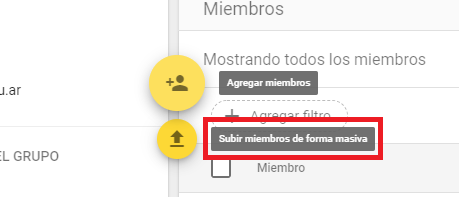
Esta plantilla es diferente a la de usuarios.
Ejemplo de carga de CSV para grupos – se pueden cargar alumnos a todos los grupos que haya creado sin necesidad de cargar multiples CSV.

Adjuntar el CSV y dar click a Subir